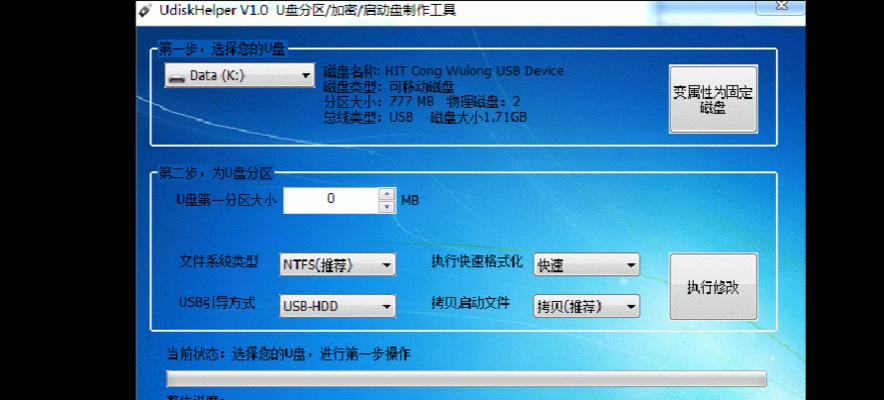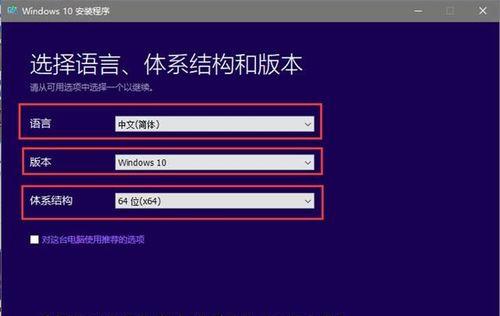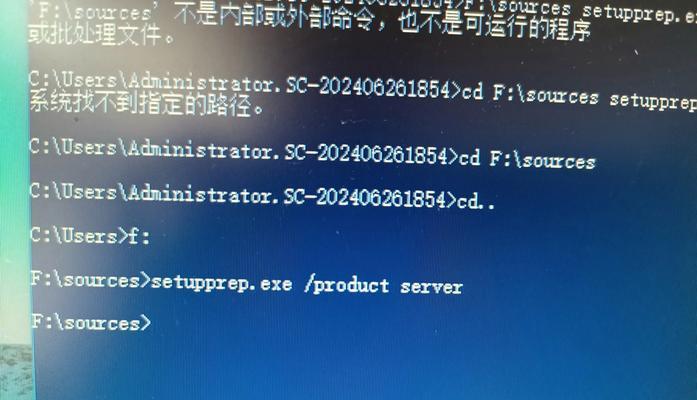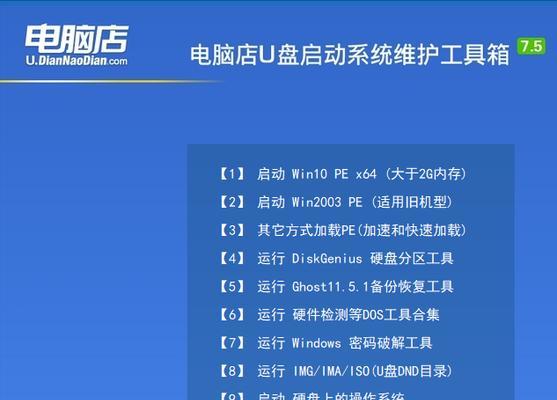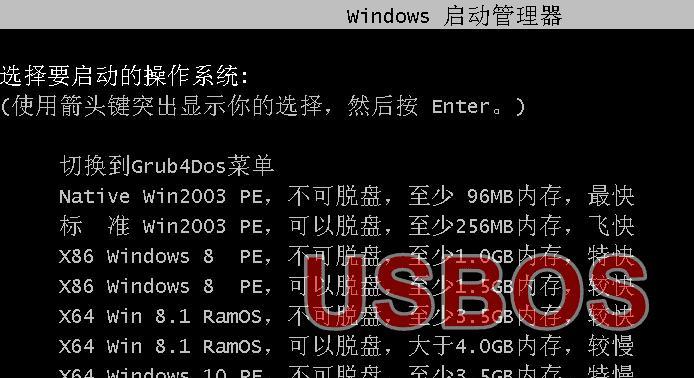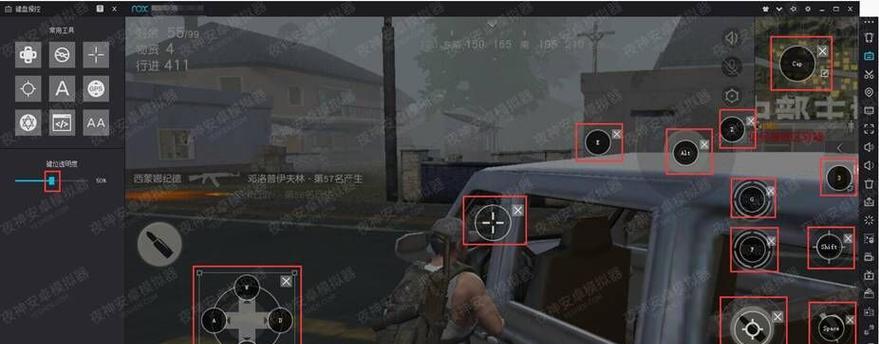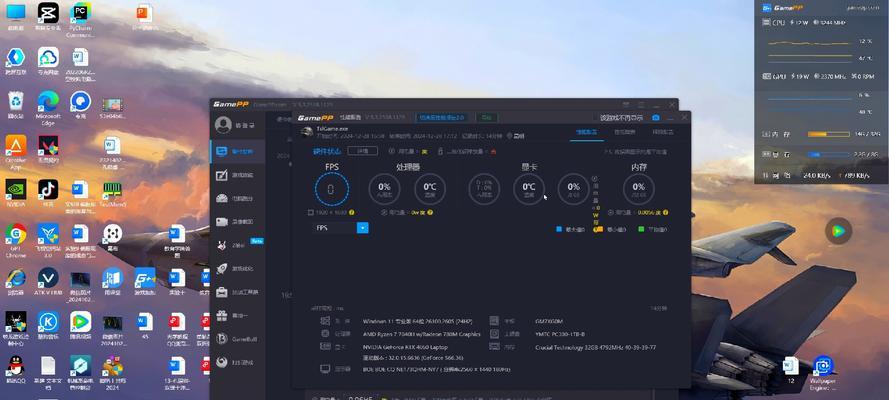随着科技的不断发展,我们对于个人电脑操作系统的需求也越来越高。有时候,我们可能需要在不同的电脑上使用相同的操作系统,而外置U盘系统安装则成为了一种方便快捷的选择。本文将为您介绍如何使用外置U盘安装系统,并提供一些注意事项,让您能够轻松畅享新系统。
一、准备工作:选择适合的U盘
在开始之前,首先需要准备一个适合用于安装系统的U盘。选择一个容量较大、读写速度较快的U盘,可以确保系统安装过程更加顺利。
二、下载所需的系统镜像文件
根据您想要安装的操作系统,下载相应的系统镜像文件。请确保您从官方网站或可信赖的来源下载,以防止安全风险。
三、格式化U盘并创建启动盘
将U盘连接到电脑上,并使用磁盘管理工具对其进行格式化操作。接着,使用专门的工具(如Rufus、WinToUSB等)创建一个可启动的U盘。
四、设置BIOS启动顺序
在电脑开机时按下相应的按键(通常是F2、F10或Delete键)进入BIOS设置界面。找到启动选项,并将U盘设置为首选启动设备。
五、插入U盘并开始安装
将制作好的U盘插入电脑,并重新启动电脑。此时,电脑将从U盘启动,并进入系统安装界面。按照提示进行操作,选择安装目标和其他相关设置。
六、系统安装过程
系统安装过程需要一定的时间,请耐心等待。在此期间,系统会进行文件拷贝、分区、格式化等操作。请确保电脑供电稳定,以免安装过程中出现意外情况。
七、安装完成后的调整
系统安装完成后,您可能需要进行一些调整,如更新系统、安装驱动程序、配置网络等。这些调整能够帮助您更好地适应新系统,并提高使用体验。
八、注意事项:备份重要数据
在进行系统安装之前,务必备份重要的个人数据。虽然安装过程中一般不会对数据造成影响,但为了避免意外情况,进行数据备份是一个明智的选择。
九、注意事项:选择合适的操作系统版本
在下载系统镜像文件时,要注意选择合适的操作系统版本。不同版本可能会有不同的功能和兼容性,因此选择适合自己需求的版本是非常重要的。
十、注意事项:保持网络连接
在安装系统的过程中,确保电脑与网络的连接是正常的。某些系统可能需要在线激活,或在安装过程中下载必要的文件,因此良好的网络连接是必不可少的。
十一、注意事项:遵循软件许可协议
在使用外置U盘安装系统时,请确保遵循相应的软件许可协议。未经许可的操作可能会导致法律问题,因此请务必尊重软件开发商的版权。
十二、注意事项:充足的电池电量或电源供应
在进行外置U盘系统安装时,确保电脑有足够的电池电量或连接稳定的电源供应。安装过程中突然断电可能导致系统损坏或数据丢失。
十三、注意事项:更新系统和驱动程序
安装完系统后,及时更新系统和驱动程序可以提高系统的稳定性和安全性。通过WindowsUpdate等工具,确保系统及相关程序是最新版本。
十四、注意事项:妥善保存系统安装文件
在安装系统后,建议将系统镜像文件和制作启动盘的工具妥善保存。这样,日后需要重装系统时就能够快速进行。
十五、外置U盘系统安装简单又方便
通过以上步骤,您可以轻松使用外置U盘安装系统。无论是在自己的电脑上,还是在其他地方的电脑上,都能够畅享您喜爱的操作系统。记得遵循注意事项,确保安装过程顺利进行。祝您安装成功!